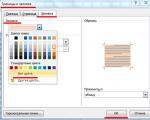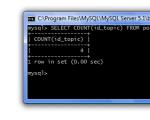Langaton reititin tl wr841n ja TV. Kahden antennin aristokraatti - TP-LINK TL-WR841N -reitittimen asennus. Verkkokortin asetukset
Valtuutus
Päästäksesi reitittimen verkkokäyttöliittymään, sinun on avattava Internet-selain ja kirjoitettava osoitepalkkiin 192. 168.0.1, Käyttäjätunnus - järjestelmänvalvoja, Salasana – järjestelmänvalvoja(edellyttäen, että reitittimessä on tehdasasetukset ja sen IP-osoite ei ole muuttunut).
Tehdassalasanan vaihtaminen
Varmistaaksesi, ettei kukaan muu kuin sinä pääse syöttämään reitittimen asetuksia, sinun on vaihdettava salasana päästäksesi asetuksiin.
Voit tehdä tämän valitsemalla vasemmalla olevasta valikosta Järjestelmätyökalut(Järjestelmätyökalut) - Salasana(Salasana) ja syötä asetukset:
- Edellinen käyttäjätunnus: vanha käyttäjätunnus, kirjoita admin
- Edellinen salasana: vanha salasana, kirjoita admin
- Uusi käyttäjätunnus: anna uusi käyttäjätunnus, voit poistua administa
- Uusi salasana: Syötä uusi salasana
- Vahvista uusi salasana: vahvista uusi salasana

Internet-yhteyden määrittäminen
Reitittimen käyttöliittymässä sinun on siirryttävä välilehteen Netto(Verkko), valikko WAN(Tässä voit lisätä, muokata ja poistaa yhteyksiä).
PPPoE-yhteyden määrittäminen
- Valitse vasemmalla oleva valikko Netto(Verkko), edelleen MAC-osoitteen kloonaus(MAC-klooni)
- Klikkaus Kloonaa MAC-osoite(Kloonaa MAC-osoite) sitten Tallentaa
- Kentällä WAN-yhteyden tyyppi(WAN-yhteystyyppi): PPPoE
- Käyttäjätunnus
- Salasana(Salasana) ja Vahvista salasana(Vahvista salasana): salasanasi sopimuksen mukaan.
- WAN-yhteystila(WAN-yhteystila): Yhdistää automaattisesti(Yhdistää automaattisesti)
- Tallentaa. Internet on määritetty.

L2TP-yhteyden määrittäminen
- WAN-yhteyden tyyppi(WAN-yhteystyyppi): valitse L2TP/Russia L2TP
- Käyttäjätunnus(Käyttäjänimi): kirjautumistunnuksesi sopimuksen mukaisesti
- Salasana
- Laitoimme pisteen Dynaaminen IP-osoite(Dynaaminen IP-osoite)
- IP-osoite/palvelimen nimi(Palvelimen IP-osoite/nimi) - palvelimen osoite tai nimi (määritelty sopimuksessa)
- MTU koko(tavuina) (MTU-koko) - muuta arvoksi 1450 tai vähemmän
- WAN-yhteystila(WAN-yhteystila) - Yhdistää automaattisesti(Yhdistää automaattisesti)
- Kun olet syöttänyt yllä olevat asetukset, napsauta Tallentaa(Tallentaa). Internet on määritetty.

PPtP:n (VPN) määrittäminen samalla kun paikallista IP-osoitetta (DHCP) hankitaan automaattisesti
- Valitse vasemmalla oleva valikko Netto(Verkko), edelleen MAC-osoitteen kloonaus(MAC-klooni)
- Klikkaus Kloonaa MAC-osoite(Kloonaa MAC-osoite) sitten Tallentaa
- Kentällä WAN-yhteyden tyyppi(WAN-yhteystyyppi): PPTP
- Käyttäjätunnus(Käyttäjänimi): kirjautumistunnuksesi sopimuksen mukaisesti
- Salasana(Salasana): salasanasi sopimuksen mukaan. Joissakin laiteohjelmistoissa sen alapuolella pyydetään vahvistamaan salasana (Confirm Password)
- Valita Dynaaminen IP-osoite(Dynaaminen IP-osoite)
- Kentällä IP-osoite/palvelimen nimi(Palvelimen IP-osoite/nimi asetettu) - kirjoita palvelimen nimi tai IP-osoite. Ota selvää palveluntarjoajaltasi.
- WAN-yhteystila(WAN-yhteystila) - Yhdistää automaattisesti(Yhdistää automaattisesti)
- Kun olet syöttänyt yllä olevat asetukset, napsauta Tallentaa(Tallentaa). Internet on määritetty.

PPtP:n (VPN) määrittäminen staattisen paikallisen IP-osoitteen kanssa
- Kentällä WAN-yhteyden tyyppi(WAN-yhteystyyppi): PPTP
- Käyttäjätunnus(Käyttäjänimi): kirjautumistunnuksesi sopimuksen mukaisesti
- Salasana(Salasana): salasanasi sopimuksen mukaan. Joissakin laiteohjelmistoissa sen alapuolella pyydetään vahvistamaan salasana (Confirm Password)
- Valita Staattinen IP-osoite(Staattinen IP-osoite)
- Kenttiin IP-osoite/Palvelimen nimi, IP-osoite, Suurin aliverkko, Oletusyhdyskäytävä, syötä sopimuksen tiedot. DNS-kenttään voit kirjoittaa palveluntarjoajasi DNS-osoitteen
- WAN-yhteystila(WAN-yhteystila) - Yhdistää automaattisesti(Yhdistää automaattisesti)
- Kun olet syöttänyt yllä olevat asetukset, napsauta Tallentaa(Tallentaa). Internet on määritetty.

NAT haetaan automaattisesti IP-osoite (DHCP)
- Valitse vasemmalla oleva valikko Netto(Verkko), edelleen MAC-osoitteen kloonaus(MAC-klooni)
- Klikkaus Kloonaa MAC-osoite(Kloonaa MAC-osoite) sitten Tallentaa
- Kentällä WAN-yhteyden tyyppi(WAN-yhteystyyppi): valitse Dynaaminen IP(Dynaaminen IP)
- Klikkaus Tallentaa(Tallentaa). Internet on määritetty.

Wi-Fi:n määrittäminen reitittimeen
Wi-Fi-yhteyden määrittäminen. Siirry sivuvalikosta kohtaan Langaton tila(Langaton). Syötä avautuvassa ikkunassa seuraavat asetukset:
- Ala Langattoman verkon nimi(SSID): anna langattoman verkon nimi
- Alue(Alue): Venäjä
- Kanava (Chanel): Autom
- Tila: 11bgn sekoitettu
- Kanavan leveys(Channel Width): Automaattinen
- Ota langaton lähetys käyttöön Ja Salli SSID lähetys- laita rasti
- Napsauta alla olevaa painiketta Tallentaa(Tallentaa)

Wi-Fi-salauksen määrittäminen. Siirry sivuvalikosta kohtaan Langaton suojaus(Langaton suojaus):
- Salaustyypin valinta WPA-PSK/WPA2-PSK
- Versio- Automaattisesti
- Salaus- AES
- PSK-salasana: anna Wi-Fi-verkon salasana. Salasana saa olla vähintään 8 merkkiä pitkä
- Napsauta Tallenna-painiketta alareunassa. Kun olet tallentanut asetukset, sinua kehotetaan käynnistämään reititin uudelleen, jätä tämä vaatimus huomioimatta (punainen teksti alla).

Reitittimen asetusten tallentaminen/palauttaminen
Asennuksen jälkeen on suositeltavaa tallentaa ne, jotta voit palauttaa ne, jos ilmenee ongelmia. Voit tehdä tämän siirtymällä välilehteen Järjestelmätyökalut(Järjestelmätyökalut) -valikko Varmuuskopiointi ja palautus(Varmuuskopio).
Voit tallentaa nykyiset reitittimen asetukset painamalla -painiketta Varmuuskopio(Varmuuskopioida). Asetustiedosto tallennetaan määritettyyn paikkaan kiintolevylläsi.
- Jos haluat palauttaa asetukset tiedostosta, sinun on napsautettava tiedoston valintapainiketta, määritettävä polku asetustiedostoon ja napsauta sitten painiketta Palauttaa(Palauttaa).

Portin edelleenlähetys/välitys
Tämä toiminto uudelleenohjaa automaattisesti tiettyjä palveluita koskevat pyynnöt Internetistä paikallisverkon sopivaan isäntään, joka sijaitsee reitittimen palomuurin takana. Tätä toimintoa tulee käyttää, jos haluat luoda palvelimen (esimerkiksi Web-palvelimen tai sähköpostipalvelimen) paikalliseen verkkoon reitittimen palomuurin taakse. Mennään Edelleenlähetys (edelleenlähetys), Lehdistö Lisää (Lisää uusi).

IP-osoite- sen laitteen verkko-osoite, johon pyyntö uudelleenohjataan. Palveluportti ja sisäinen portti- portin numero, joka on avattava pöytäkirja- Valitse haluamasi protokolla Osavaltio- Päällä. Klikkaus Tallentaa.

Uutta reititintä ostettaessa ensimmäinen tehtävä on liittää se oikein. WR841N:n takapaneelissa on viisi verkkotuloa. Neljää keltaista porttia käytetään laitteiden (tietokoneet, kannettavat tietokoneet, televisiot ja muu Ethernet-liittimellä varustettu elektroniikka) kaapeliliitäntöihin. Viides portti on sininen, mikä tarvitaan Internetin yhdistämiseen reitittimeen ja sen edelleen jakeluun kotiverkossa. Siksi kaapeli, jonka toimittaja on vetänyt tiloihin, on kytkettävä tähän liittimeen. Seuraavaksi sinun tarvitsee vain kytkeä reititin pistorasiaan ja painaa virtapainiketta.
Jos haluat määrittää TP-Link WiFi -reitittimen, sinun on avattava mikä tahansa Internet-selain ja siirryttävä laitteen ohjauspaneeliin. Sitä voidaan käyttää jollakin seuraavista IP-osoitteista: 192.168.0.1 tai 192.168.1.1. Tämä merkkiyhdistelmä on syötettävä selaimen osoiteriville. Jos et tiedä, mikä osoite on asetettu vakioosoitteeksi, voit tarkistaa sen reitittimen alapaneelista. Voit myös käyttää yleisosoitetta tplinklogin.net, joka ohjaa sinut automaattisesti asetuspaneeliin. Kirjaudu sisään käyttämällä tavallista käyttäjätunnusta ja salasanaa: admin.
Jos järjestelmä ei hyväksy TP-Link WiFi -reitittimen ohjauspaneelin vakiokirjautumistietoja, niitä on saatettu muuttaa aiemmin. Voit tarkistaa nykyisen käyttäjätunnuksesi ja salasanasi yritykseltä, joka on toimittanut Internet-yhteyden ja määrittänyt reitittimen valmiiksi. Jos tämä ei ole mahdollista, on suositeltavaa palauttaa tehdasasetukset ja palauttaa tehdasasetukset. Tätä varten sinun pitäisi löytää "Reset" -painike reitittimen takapaneelista, joka ei ulotu rungon ulkopuolelle. Paina sitä sitten millä tahansa ohuella pitkänomaisella esineellä (esimerkiksi hammastikulla) ja pidä sitä noin 10 sekuntia. Asetusten nollauksen jälkeen sisäänkirjautumisessa ei ole ongelmia.
Onnistuneen sisäänkirjautumisen jälkeen ensimmäinen "tila"-välilehti tulee näkyviin. Siinä voit tarkastella tietoja Internet-yhteytesi, nykyiset langattoman tilan asetukset (WiFi) ja liikennetilastot.

Useimmissa tapauksissa Internet-yhteyden muodostaminen ei vaadi lisätoimenpiteitä. Yhteys muodostuu noin minuutissa WR841N-reitittimen käynnistämisen jälkeen, kun kaapeli on kytketty siniseen tuloon. Voit tarkistaa yhteyden tilan "Tila"-välilehdeltä "WAN"-osiossa.
Jos yhteyttä ei muodosteta, sinun on määritettävä lisäparametreja TP-Linkin määrittämisen yhteydessä. Tätä ei voi tehdä "Pika-asennus" -välilehdellä, vaan itse tiedot voidaan selventää kopiossasi palveluntarjoajan kanssa tehdystä sopimuksesta.

Valitse sopimuksessa määritetty tai palveluntarjoajan määrittelemä yhteystyyppi. Jos et löytänyt yhteystyyppiä, mutta sinulla on tilin nimi ja salasana, napsauta "Automaattinen tunnistus". WR841N skannaa yhteysparametrisi ja näyttää suositellun yhteystyypin.

Yhteystyypin määrittäminen TP-Link-reitittimellä kestää yleensä enintään 20-30 sekuntia.

Tämän jälkeen sinun on syötettävä tilitietosi ja napsautettava "Seuraava". Kun WR841N WiFi-reititin käynnistetään uudelleen, Internet-yhteys muodostetaan määrittämiesi parametrien mukaisesti.

Kun yhteys on muodostettu, kaikilla kaapelilla yhdistetyillä laitteilla on pääsy Internetiin WR841N:n kautta. Kaapeliliitäntöjen järjestyksellä ei ole väliä, vaikka laitteen takana olevat portit on numeroitu 1:stä 4:ään. Voit esimerkiksi kytkeä tietokoneen porttiin 2 ja television porttiin 4 (se on lähtöjä 1 ja 2 ei tarvitse käyttää).
WiFi-asetukset
Tärkein vaihe WR841N-reitittimen määrittämisessä on WiFi-asetusten määrittäminen. Voit tehdä tämän avaamalla "Langaton tila" -välilehden ensimmäisen valikkokohdan. "Verkon nimi" -kenttään sinun on syötettävä nimi, jolla verkko näytetään yleisessä luettelossa, kun etsit WiFi-yhteyttä. Valitse seuraavaksi maasi alueasetuksista. Tämä vaikuttaa niiden taajuuksien luetteloon, joilla tiedonsiirto suoritetaan. On suositeltavaa jättää "Channel" -kohta ennalleen, "Auto"-arvoon. Näillä asetuksilla reititin valitsee itsenäisesti WiFi-lähetystaajuuden nykyisestä kuormituksesta riippuen (naapureiden tiettyjen taajuuksien käyttöaste). On myös suositeltavaa jättää vakioasetukset "Mode"- ja "Channel Width" -kenttiin, jotta yhteys maksiminopeutta ei rajoiteta.
"Ota käyttöön reitittimen langaton lähetys" -valintaruutu mahdollistaa tiedonsiirron WiFin kautta, jos se on poistettu käytöstä, langatonta yhteyttä ei voida muodostaa, mutta verkko ja Internet-yhteys säilyvät langallisessa tilassa. "Ota SSID Broadcast käyttöön" tekee verkon nimestä julkisen. Jos poistat tämän valintaruudun valinnan, WiFi-verkkosi siirtyy piiloverkkojen luokkaan. Yhdistääksesi siihen sinun on syötettävä salasanan lisäksi myös nimi.

Avaa seuraavassa vaiheessa "Wireless -> Wireless Security" -välilehti. Oletusarvoisesti "Poista suojaus käytöstä" -vaihtoehto on valittu tässä valikossa. Tämä tarkoittaa, että WiFi on julkinen (salasanaa ei tarvita yhteyden muodostamiseen). On suositeltavaa vaihtaa tämän asetuksen arvoksi "WPA-Personal/WPA2-Personal" ja asettaa verkon salasana.
On tärkeää ymmärtää, että salausasetukset eivät tarjoa vain pääsyä verkkoon, vaan myös sen käytön turvallisuuden. Vaikka et välitä siitä, että vieraat (naapurit, työkaverit) käyttävät WiFiäsi, salaamaton pääsy sisältää merkittäviä riskejä. Tietoa avoimissa verkoissa välitetään alkuperäisessä muodossaan. Tämä tarkoittaa, että salasanat, maksutiedot ja muut luottamukselliset tiedot ovat kaikkien verkon käyttäjien saatavilla. Samasta syystä ei ole suositeltavaa syöttää henkilötietoja, kun muodostat yhteyden Internetiin julkisten verkkojen kautta.
Jätä "Versio"- ja "Salaus"-kenttiin arvot "Automaattinen" ja kirjoita "PSK-salasana" -osioon haluttu pääsyavain. Mitä monimutkaisempi salasana on, sitä vähemmän todennäköistä on, että se murtautuu hakkerin hyökkäyksen sattuessa. On suositeltavaa käyttää kirjaimia eri kirjaimissa (pienet ja isot kirjaimet), numeroita ja erikoismerkkejä.

Jotta voit käyttää uusia asetuksia, sinun on napsautettava annettua linkkiä ja vahvistettava käynnistääksesi WR841N uudelleen.

TP-Link-reitittimen uudelleenkäynnistysprosessi kestää noin 30 sekuntia. Tämän jälkeen asetussivu päivitetään.

Turvallisuusasetukset
Parhaan WiFi-suojauksen varmistamiseksi on suositeltavaa poistaa QSS-toiminto käytöstä. Sen avulla voit yhdistää minkä tahansa laitteen ilman salasanaa kahden minuutin kuluessa laitteen takapaneelin WPS/Reset-painikkeen painamisesta. Vaikka tämä vaihtoehto on kätevä, QSS-protokollasta on löydetty kriittisiä haavoittuvuuksia, jotka voivat sallia luvattoman pääsyn verkkoon. Tällä hetkellä tämän toiminnon avulla suoritetaan eniten TP-Link-reitittimien hakkerointia. Voit muuttaa näitä asetuksia siirtymällä "QSS Function" -välilehdelle, napsauttamalla "Poista käytöstä" -painiketta ja käynnistämällä WR841N-reitittimen uudelleen.

Jos haluat jatkaa tämän yhteystavan käyttöä hakkerihyökkäyksen vaarasta huolimatta, voit samassa valikossa muuttaa yhteysasetuksia tai lisätä uuden laitteen ohjelmallisesti. Voit tehdä tämän syöttämällä vain liitetyn laitteen PIN-koodin tai valitsemalla "Paina uuden laitteen painiketta kahden minuutin sisällä" aktivoidaksesi QSS.

Seuraava tärkeä vaihtoehto, joka varmistaa verkon turvallisuuden, voidaan ottaa käyttöön "Wireless Mode -> MAC Address Filtering" -valikosta. Kun suodatus on käytössä, se voi toimia kahdessa tilassa: "Salli pääsy luettelossa määritettyihin asemiin" ja "Estä pääsy luettelossa määritettyihin asemiin". Valitse haluamasi vaihtoehto ja ota suodatus käyttöön. Muutokset otetaan käyttöön reitittimen uudelleenkäynnistyksen jälkeen.

Jos valitset ensimmäisen vaihtoehdon, voit estää yksittäisiä laitteita muodostamasta yhteyttä tämän TP-Link-reitittimen jakamaan WiFi-verkkoon. Tätä varten sinun on syötettävä yhdistelmä "MAC-osoite" -kenttään, joka voidaan määrittää seuraavassa vaiheessa. Kirjoita "kuvaus" -kenttään sen laitteen nimi, jonka ymmärrät, ja muuta tilaksi "Käytössä".

Voit myös valita toisen vaihtoehdon. Sitä käytettäessä vain sallittujen luettelossa olevat laitteet voivat muodostaa yhteyden verkkoon. Kuten mustalle listalle lisäämisenkin tapauksessa, sinun on syötettävä MAC-osoite ja laitteen nimi ja valittava "Käytössä" "Tila"-pudotusvalikosta.

Vaikka tämä menetelmä lisää turvallisuutta, se ei takaa täydellistä suojausta hakkerointia ja kolmansia osapuolia vastaan, jotka yhdistävät WiFi-verkkoosi. WiFi-yhteystiedot voidaan siepata ja laitteesi MAC-osoite poimia niistä. Tämän jälkeen hakkerin tarvitsee vain vaihtaa tietokoneensa osoite vastaanotettuun osoitteeseen, ja hän voi päästä verkkoon.
Voit tarkistaa liitettyjen laitteiden MAC-osoitteet "Wireless Mode -> Wireless Mode Statistics" -valikosta. Se sisältää vain laitteita, jotka on yhdistetty WiFin kautta. Täällä näytetään myös tilastot työstä eri tietokoneilla ja gadgeteilla (vastaanotettujen ja lähetettyjen pakettien määrä). Laitteidesi osoitteiden hankkimisen lisäksi tätä valikkoa voidaan käyttää luvattomien yhteyksien hallintaan. Jos esimerkiksi WR841N-reitittimesi WiFi-nopeus on laskenut ja epäilet, että joku muu on muodostanut yhteyden verkkoosi, voit tarkistaa tämän tästä valikosta.

Voit muuttaa reitittimen hallintapaneelin osoitetta "Turvallisuus -> Etähallinta" -kohdassa. Siellä voit myös asettaa uuden portin TP-Link-yhteyttä varten, mutta on parempi jättää tämä asetus ennalleen. Kun olet tallentanut uuden IP-osoitteen, sinun on käynnistettävä reititin uudelleen.

Kun TP-Link WR841N -reitittimen asetukset on tehty, on suositeltavaa tallentaa asetukset erilliseen tiedostoon. Voit tehdä tämän "Järjestelmätyökalut -> Varmuuskopiointi ja palautus" -välilehdessä. Konfigurointiasetukset tallennetaan bin-muodossa, ja voit palauttaa ne saman valikon kautta. Tämä tarve syntyy, jos teet tulevaisuudessa vääriä muutoksia asetuksiin tai ne nollataan vahingossa takapaneelin "Reset" -painikkeella.
Koulutusvideo: Helpoin tapa määrittää TL-WR841N-reititin
Langaton tp link tl wr841n -reititin on moderni, tehokas verkkolaite, joka on suunniteltu luomaan nopeita julkisia paikallisverkkoja.
Laitteen tärkeimpiä etuja ovat:
- - lisääntynyt tiedonsiirtonopeus (jopa 300 Mbit/s);
- - laitteen luotettavuus ja suorituskyky;
- - leveä peittoalue - suurin etäisyys, jolta gadgetisi voi "tartaa" reitittimen jakaman verkon.
Mutta laitteen optimaalinen toiminta riippuu pääasiassa sen oikeasta kokoonpanosta, joten artikkelimme on omistettu tp link tl wr841n -reitittimen määrittämiseen kotona.
Reititin tp link tl wr841n: asetusten syöttäminen
Voit käyttää tp linkin automaattista Internet-määritysohjelmaa millä tahansa tietokoneellesi asennetulla Internet-selaimella. Voit tehdä tämän kirjoittamalla osoiteriville numeroyhdistelmän 192.168.1.1, painamalla "Enter" ja syöttämällä tämän laitteen käyttäjän käyttäjänimi/salasana oikein avautuvaan valtuutusikkunaan.
Oletusarvoisesti tp link tl wr841n -reitittimen tehdasasetukset tukevat tavallista kirjautumis-/salasana-paria: järjestelmänvalvoja/admin.
Verkkokäyttöliittymä http://192.168.1.1 on kuitenkin julkinen ja turvallisuussyistä suosittelemme yksityisen tilin luomista. Tätä varten sinun on löydettävä sarake valtuutuksen jälkeen Järjestelmätyökalut(Järjestelmätyökalut) ja valitse avattavasta luettelosta Salasana.
Tässä kaavioissa Vanha käyttäjä nimi(edellinen käyttäjätunnus) ja vanha salasana(edellinen salasana) on syötettävä järjestelmänvalvoja, ja sarakkeissa Uusi Käyttäjä Nimi, Uusi Salasana, Vahvistaa Uusi Salasana(Uusi käyttäjätunnus, Uusi salasana, Vahvista salasana) - henkilökohtaiset tietosi .
Henkilökohtaisen kirjautumistunnuksen/salasanan valintaa ei tietenkään säännellä millään tavalla, mutta suosittelemme jättämään kirjautumistunnuksen ennalleen ( järjestelmänvalvoja) ja käytä salasanana reitittimesi sarjanumeroa (joka löytyy laitteen pakkauksesta muodossa S/N ########). Tällä tavalla kuka tahansa operaattori voi (tarvittaessa) palauttaa pääsyn tr link tl wr841n -reitittimen asetuksiin.
Reititin tp link tl wr841n: wifin määrittäminen
tp link tl wr841n wifi-reititin on määritetty käyttämällä samaa verkkoliittymää http://192.168.1.1.
Wi-Fi-parametrien asettaminen tapahtuu valikkorivillä Langaton(Langaton tila), jossa sinun tulee ensin mennä osioon - Langaton Settings(Langattomat asetukset) ja kirjoita siihen seuraavat tiedot:
Sarakkeessa SSID(Verkon nimi) anna verkkosi nimi (valittu mielivaltaisesti: esimerkiksi reitittimen merkki tai kotiosoitteesi);
- - Kolumnissa Alue(alue) Venäjälle;
- - Kolumnissa kanava(Kanava) – aseta asetukseksi Auto:
- - Kolumnissa tila(Mode) – valitse 11bgn sekoitettu;
- - Kolumnissa kanava Leveys(Kanavan leveys) – aseta Automaattinen (automaattinen);
- - Kirjoita Max Tx Rate -sarakkeeseen 300 Mbps.
Wi-Fi:n määrittämisen jatkaminen tp linkissä tl wr841n suoritetaan osiossa Langaton suojaus(Wireless Security), jossa sinun on määritettävä seuraavat parametrit:
- - Merkitse WPA-PSK / WPA2-PSK kohde merkillä (piste);
- - Määritä versio WPA2 - PSK ja salaustyyppi - automaattinen;
- - Määritä PSK-salasana (joka on jälleen suositeltavaa käyttää reitittimesi sarjanumeroa)
Muista tallentaa asetukset, minkä jälkeen wifi-asetukset tp linkissä tl wr841n valmistuvat oikein!
Reititin tp link tl wr841n: ohjeet Internet-yhteyden määrittämiseen
1. PPPoE-yhteyden määrittäminen tp-linkille tl wr841n
Määritä tp link tl wr841n -reititin etsimällä valikkokohta Verkko(Network) Internet Configurer tp-link ja mene siellä olevaan alaosioon MAC-klooni(MAC-osoitteen kloonaus).
Tässä sinun on napsautettava painiketta Kloonaa MAC-osoite, ja muista sitten tallentaa asetukset.
Seuraavaksi sinun pitäisi mennä osioon WAN ja kentällä WAN-yhteyden tyyppi(WAN-yhteystyyppi) valitse tyyppi PPPoE. Voit täyttää kentät Käyttäjänimi Ja Salasana sinun on tutkittava palveluntarjoajan kanssa tekemäsi sopimus ja löydettävä sieltä saamasi käyttäjätunnus ja salasana, jonka jälkeen sinun tulee asettaa merkintä Yhdistää automaattisesti ja tallenna syötetyt tiedot. 
2. Asennus PPtP (VPN) reitittimen yhdistäminen tp link tl wr841n
Yleensä tämän tyyppistä yhteyttä käytetään sisäisen suljetun viestintäkanavan luomiseen. Luotettavuuden lisäämiseksi lähetettävät tiedot voidaan salata erityisellä MPPE-protokollalla.
PPtP-protokollan määrittäminen tr link tl wr841n -reitittimessä tapahtuu seuraavasti:
- - Ensinnäkin sinun on määritettävä kloonaus MAC-osoitteet(sama kuin asennus PPPoE liitännät);
- - Siirry sitten valikkovälilehdelle WAN ja valitse sieltä osio WAN-yhteyden tyyppi(venäläiselle laiteohjelmistoversiolle - « Tyyppi yhteyksiä WAN"), jossa sinun on määritettävä seuraavat tiedot: PPTP-yhteys (kentässä WAN-yhteyden tyyppi), kirjautumistunnuksesi/salasanasi sopimuksesta ja IP-palvelimelta ppp.lan (sarakkeessa Palvelin IP Osoite/ Nimi).
Riippuen siitä, tiedätkö reitittimeen kytketyn tietokoneen IP-osoitteen (ja verkon IP-osoitteen paikallista verkkoa luotaessa), voit valita paikallisen IP-osoitteen hankkimiseksi staattisen tai automaattisen menetelmän.
 Jos haluat rekisteröidä kytketyn tietokoneen IP-osoitteen manuaalisesti (paikallinen verkko), aseta merkintä kohtaan «
Staattinen IP»,
sitten varustaudu sopimuksella palveluntarjoajan kanssa ja kirjoita kenttiin sinulle annettu IP-osoite, peite ja aliverkkoyhdyskäytävä huolellisesti IP-osoite, aliverkon peite Ja Gateway vastaavasti. On suositeltavaa määrittää seuraava DNS: 212.1.224.6.
Jos haluat rekisteröidä kytketyn tietokoneen IP-osoitteen manuaalisesti (paikallinen verkko), aseta merkintä kohtaan «
Staattinen IP»,
sitten varustaudu sopimuksella palveluntarjoajan kanssa ja kirjoita kenttiin sinulle annettu IP-osoite, peite ja aliverkkoyhdyskäytävä huolellisesti IP-osoite, aliverkon peite Ja Gateway vastaavasti. On suositeltavaa määrittää seuraava DNS: 212.1.224.6.
Nykyaikainen elämä liittyy erottamattomasti Internet-teknologioihin. Perinteinen kaapeli-Ethernet on korvattu langattomalla yhteydellä. Jokaisessa kahvilassa, ravintolassa, toimistossa tai asunnossa on reitittimiä, jotka jakavat wifi-verkkoa. Tässä artikkelissa puhumme suosituimman budjettireitittimen yhdistämisen ja hallinnan ominaisuuksista Tp-linkistä, versio tl wr841n. Kaikilla tämän yrityksen valmistamilla malleilla on miellyttävä muotoilu ja ne tarjoavat Wi-Fi-Internet-jakelun.
Tp-link-laitteet, mukaan lukien tl wr841n , on samanlainen ja tunnistettava ulkonäkö. Erityisesti langattomasta wr841n-reitittimestä puhuttaessa on huomattava, että sillä on erinomainen tekninen suorituskyky, joka tarjoaa verkon nopeudella 300 Mbps.
Ulkomuoto
Jos kuvaamme muotoa, "Tp-link" teki kaiken tyylikkään ja houkuttelevan. tl wr841n -reitittimessä on suorakaiteen muotoiset ääriviivat, jotka taipuvat varovasti kulmista. Kuten muissakin budjettisegmentin malleissa, paketti sisältää vain tarpeellisimmat komponentit:
- sovitin, joka on suunniteltu kytkettäväksi 220 V verkkoon;
- levy ohjelmistolla, yleensä jo vanhentunut versio myyntihetkellä;
- tarvittavat tiedot sisältävä käsikirja;
- kaapeli, joka on suunniteltu yhdistämään Wi-Fi-reititin tietokoneeseen;
- myyjän leimattu ja allekirjoittama takuukortti.
tl wr841n -reitittimen takapaneeli sisältää seuraavat elementit: 
- virtanappi;
- liitin liitäntää varten;
- virtalähteen kaapelit;
- WAN-portti valokuitukaapelin liittämiseksi reitittimeen;
- neljä LAN-porttia reitittimen liittämiseksi tietokoneeseen tai muihin laitteisiin; WPS-painike ja painike, jonka avulla voit palauttaa asetukset tehdasasetuksiin;
- verkkokytkinpainike ON- ja OFF-asentoon.
Yläosassa on kaksi ei-irrotettavaa antennia, jotka tarjoavat suuren Internet-nopeuden.
Yhteys ja valmistautuminen työhön
Ei ongelmia, kun muodostat yhteyden tp-link-reitittimen versioon tl wr841n , ei synny. Virtalähde on valmiiksi kytketty. Sitten palveluntarjoajan asuntoon tuoma kaapeli työnnetään yhteen liittimestä. Kun WAN-sisääntulo on kytketty, reititin vastaa värillisellä ilmaisulla.
 Seuraavaksi tietokone tai kannettava tietokone muodostaa yhteyden reitittimeen. Tämä voidaan tehdä joko tl wr841n -toimitussarjan mukana tulevalla kaapelilla tai ostaa itse. Normaali on lyhyt, mikä usein aiheuttaa haittaa.
Seuraavaksi tietokone tai kannettava tietokone muodostaa yhteyden reitittimeen. Tämä voidaan tehdä joko tl wr841n -toimitussarjan mukana tulevalla kaapelilla tai ostaa itse. Normaali on lyhyt, mikä usein aiheuttaa haittaa.
Paina kaikkien manipulointien jälkeen virtapainiketta, ja 30 sekunnin kuluttua tl wr841n -reitittimen pitäisi toimia. Tämä ilmaistaan kotelon kanteen asennetulla värinäytöllä.
asetukset
Yllä kuvattujen vaiheiden jälkeen sinun tulee määrittää tp-link-reitittimen malli tl wr841n. Tämä on helppo tehdä myös kokemattomalle käyttäjälle. Tutustu pakkauksen mukana tuleviin reitittimen asennusohjeisiin tai seuraa seuraavia ohjeita.
Automaattinen asetus
Kuten kaikki muutkin Tp-link-reitittimet, tl wr841n voidaan määrittää manuaalisesti tai automaattisesti.


Internet-yhteyden muodostaminen manuaalisesti
Tp tk wr841n -reitittimen manuaalinen määrittäminen ei ole paljon vaikeampaa. Tässä tapauksessa tarvitaan tiettyjä tietoja: IP-osoite, pääyhdyskäytävä, aliverkon peite jne., joita tarvitaan tl wr841n:n toimintaan. Sen jälkeen useiden vaiheiden avulla kaikki kirjoitetaan manuaalisesti. Eri palveluntarjoajien yhteysperiaate on yleensä lähes sama ja eroaa vain yksityiskohdista.
Koti ru
Katsotaanpa ensin Internet-yhteyden muodostamista Dom-palveluntarjoajalta.
- Sinun on avattava "Verkko" -osio, WAN-aliosio avautuu automaattisesti. Siinä sinun tulee valita tarvittava yhteystyyppi, joka on määritelty yrityksen kanssa tehdyn sopimuksen sivuilla.
- Kentissä "Käyttäjätunnus" ja "Salasana" ilmoitetaan sopimuksessa määritellyt käyttäjätunnukset ja salasanat.
- Alla on piilotettuja lisäparametreja, on parempi olla muuttamatta niitä tarpeettomasti, kuten vihjeet osoittavat.
- Napsauta "Tallenna" -painiketta.
Internetin on toimittava.

« Rostelecom"
Yhteys tehdään vastaavasti palveluntarjoajayhtiö Rostelecomille.
- "Verkko"-osio avautuu; kaikki tarvittavat toimet suoritetaan WAN-alaosiossa.
- Yhteystyyppi valitaan, yleensä PPPoE.
- Asetus on sama muille tyypeille. Tehdyssä sopimuksessa määritellyt tiedot syötetään vaadittuihin kenttiin käyttäjätunnuksena ja salasanana.
- Yhteystilaksi on asetettu "Aina aktiivinen".
"Beeline"
Beeline-palveluntarjoajan Internet-yhteys on hieman erilainen.
- Ensin sinun on suoritettava vakiosiirtymä "Verkko"-osioon ja WAN-alaosioon.
- Tämän jälkeen "Yhteystyyppi"-kenttään asetetaan L2TP/Russia L2TP, toisin kuin yllä mainitussa standardissa PPPoE.
- Palveluntarjoajan Internet-palvelujen toimittamista koskevan sopimuksen virallisen solmimisen yhteydessä antama käyttäjätunnus ja salasana syötetään vaadittuihin kenttiin.
- Yhteystila on vakiona "Aina aktiivinen".

NetByNet
NetByNet-palveluntarjoajan toiminnot ovat lähes samat kuin PPPoE:n määrittäminen Dom.ru:lle ja Rostelecomille. Kaikki pisteet suoritetaan täsmälleen samalla tavalla.
- Sinun on avattava "Verkko"-osio. WAN-alaosio avautuu automaattisesti. Valitaan yrityksen kanssa tehdyssä sopimuksessa määritelty yhteystyyppi.
- Syötä "Käyttäjätunnus"- ja "Salasana"-kenttiin sopimukseen sisältyvä käyttäjätunnus ja salasana.
- Yhteystilaksi on asetettu Aina aktiivinen.
- Jätä todennustyyppi vakioksi.
- Ainoa ero on toissijaisen liitännän asennus. Tässä tapauksessa valmistaja suosittelee, että "Toissijainen yhteys" -tilaksi asetetaan "Dynaaminen IP".
Varata yhteys 3G:n kautta
tl wr841n -reititintä ei voi yhdistää Internetiin 3G- tai 4G-yhteyden kautta. Tämä laite ei tue mobiilimodeemiyhteyttä. Tätä varten sinun on ostettava kalliimpi malli.
IPv6-tuki
IPv6-standardin käyttöönoton jälkeen käyttäjät kiinnostuivat kysymyksestä: mitkä laitteet tukevat sitä. TL wr841n toimii hyvin laiteohjelmistoversiossa v13.
Langaton verkko
"Langaton tila" -välilehti sisältää kaiken, mitä tarvitset Wi-Fi-verkon luomiseen. Aseta verkon nimi "Perusasetukset"-alaosiossa. Tilaa, joka on oletusarvoisesti asetettu asentoon 11bgn, säädetään myös siellä. Kanavan numero ja leveys valitaan.

Vierasverkko
Tässä osiossa "vieraat" saavat pääsyn paikalliseen verkkoon sekä eristää vierasverkko ja ohjata kaistanleveyttä. Otetaan käyttöön asettamalla arvoksi "Ota käyttöön". Myös verkon nimi kirjoitetaan sinne ja mahdollisten vieraskäyttäjien määrä ilmoitetaan. Oletusarvo on määrittelemätön. Alla voit asettaa langattoman aikataulun.

Konfigurointi toistin (toistin), vahvistin, sovitin tai tukiasematilassa
Jotta voit muuntaa tl wr841:n (toistimeksi), vahvistimeksi, sovittimeksi tai tukiasemaksi, sinun on käytettävä kolmannen osapuolen laiteohjelmistoa, esimerkiksi dd-wrt. Vakiotiedoissa ei ole toimintoja.
Iptv
Kaikilla TP-Link-modeemeilla on kyky tukea interaktiivista IPTV-televisiota. Tämä koskee myös tl wr841n:ää. Voit muodostaa yhteyden ja katsella IPTV:tä Wi-Fi-yhteyden kautta millä tahansa laitteella. Jos on erityinen digiboksi, yksi LAN-porteista on varattu toimimaan "siltana". Kaikki tämä tehdään "Verkko" -välilehdellä, jossa sinun on siirryttävä IPTV: hen.

Yksilöllinen käyttäjän yhteysasetukset
Valitettavasti, toisin kuin monet muiden valmistajien mallit, kyseessä oleva tl wr841n ei tarjoa vaihtoehtoja yksittäisten käyttäjien lisäämiseen.
Dynaaminen DNS
- Jotta voit ottaa dynaamisen DNS:n käyttöön tl wr841n:ssä, sinun on siirryttävä samannimiseen välilehteen.
- Jos olet rekisteröitynyt avattavassa valikossa esitettyihin resursseihin, syötä vain oma kirjautumistunnuksesi, salasanasi ja verkkotunnuksesi, napsauta "Ota DDNS käyttöön" ja jatka eteenpäin.
- Jos tämä ei ole mahdollista, seuraa hyperlinkkiä ja rekisteröidy.

Turvallisuusasetukset
Kaikki tarvittavat parametrit, jotka varmistavat tl wr841n -reitittimen ja verkon turvallisuuden, sijaitsevat "Suojaus" -osiossa.
- Ota "Perussuojauksen määrittäminen" -osiossa käyttöön SPI-palomuuri, joka suodattaa sisältöä ja valvoo kyberhyökkäyksiä.
- "Paikallinen hallinta" -alaosiossa määritetään tietokoneet, joista voit ohjata tl wr841n -reitittimen erityistä käyttöliittymää.
- Lisäksi kannattaa vaihtaa valmistajan asettama järjestelmänvalvojan salasana monimutkaisemmaksi, jonka tietää vain tl wr841n:n omistaja.

Lapsilukko
Jos haluat estää lastasi pääsemästä maailmanlaajuiseen verkkoon ilman aikuisia perheenjäseniä, sinun tulee siirtyä "Parental Control" -osioon:
- Valitse "Ota lapsilukko käyttöön" -ruutu.
- Isäntätietokoneen MAC-osoite syötetään.
- Seuraavassa on samanlaisia tietoja hallinnassa olevista tietokoneista.
- Alla on kaikkien valvottujen tietokoneiden MAC-osoitteet.
- Istuntoajat ja sivustot, joihin voit mennä, on määritetty.

Painikkeiden toiminnan muuttaminen
Tp link tl 841n -painikkeiden uudelleenmäärittelyyn ei ole olemassa vakiomekanismia.
Tulostimen asetukset
Koska tl wr841n -reitittimessä ei ole USB-porttia, se ei tue tulostuspalvelintoimintoa.
asetukset dlna reitittimessä
Tilanne on samanlainen dlna-palvelimen kanssa. Valitettavasti et voi käyttää tätä toimintoa USB-portin puutteen vuoksi.
VPN-palvelimen määrittäminen
- VPN-palvelimen asentamiseksi sinun on siirryttävä "Verkko"-alaosioon. Sitten yhteystyypissä sinun on valittava “PPTP/PPTP Russia”.
- Pakolliset kentät sisältävät palveluntarjoajan kanssa tehdyssä sopimuksessa määritellyn käyttäjätunnuksen ja salasanan. Osoitetyypiksi on asetettu "Dynaaminen IP".
- Kirjoita sitten "Palvelimen IP-osoite" -kenttään haluamasi palvelimen osoite - vpn.
- Verkkoyhteystilaksi on asetettu automaattinen.
- Muita kenttiä ei voi muokata.

Torrent-asiakasohjelman määrittäminen
TP-Link TL 841n -liittymäsivulla ei ole tavallisia tapoja määrittää torrent-asiakkaita. Voit kuitenkin asentaa kolmannen osapuolen laiteohjelmiston "dd-wrt", joka muuttaa melkein minkä tahansa reitittimen, jossa on USB-portti, torrent-asiakkaaksi. Koska kyseessä olevassa tl wr841n -reititinmallissa ei ole sellaista, laiteohjelmiston vaihtaminen kolmannen osapuolen ohjelmistoon ei ole erityisen järkevää.
Mahdolliset toimintahäiriöt ja keinot niiden poistamiseen
Kun työskentelet tl wr841n:n kanssa, joskus ilmenee ongelmia ja toimintahäiriöitä. Niitä on helppo korjata.
Esimerkiksi tl wr841n lakkasi vastaamasta verkkovirtaan kytkemiseen. Tämä ilmaistaan palamattomilla merkkivaloilla.
- Ensin se tarkistaa, onko tietyssä pistorasiassa sähköä tai onko ylijännitesuoja päällä.
- Jos vastaus on kyllä, se valvoo, onko virtapainike päällä.
- Jos vastaus tähän on myönteinen, todennäköisesti joko itse tl wr841n -reititin tai virtalähde on palanut.
On monia syitä, miksi tl wr841n ei jaa langatonta Internetiä. Kaikki ne on helppo ratkaista.
 Ensimmäinen on ongelmien esiintyminen palveluntarjoajan puolella. Tässä tapauksessa ota yhteyttä tekniseen tukeen ja kuvaile tilanne. Asiantuntijat tarkistavat saadut tiedot ja ratkaisevat tarvittaessa ongelman.
Ensimmäinen on ongelmien esiintyminen palveluntarjoajan puolella. Tässä tapauksessa ota yhteyttä tekniseen tukeen ja kuvaile tilanne. Asiantuntijat tarkistavat saadut tiedot ja ratkaisevat tarvittaessa ongelman.
Jos palveluntarjoajan puolella ei ole ongelmia, syynä on todennäköisesti tl wr841n:n toimintahäiriö. Ensimmäinen ratkaisu on käynnistää modeemi uudelleen. Voit tehdä tämän painamalla virtapainiketta, odottamalla 30 sekunnista minuuttiin ja painamalla uudelleen. Todennäköisesti Internet toimii. Jos tämä ei auta, Internet-kaapelissa voi olla mekaanisia vaurioita. Tarkastus suoritetaan, ja jos vaurioita havaitaan, sinun on soitettava palveluntarjoajalle vaurioituneen alueen vaihtamiseksi.
Jos kaikki on kunnossa, asetukset palautetaan tehdasasetuksiin, mikä ratkaisee ongelmat, jotka ilmenivät, jos tl wr841n määritettiin väärin.
Laiteohjelmiston päivitys
Laiteohjelmisto on päivitettävä. Tämä johtuu siitä, että ohjelmistoa päivitetään ja parannetaan säännöllisesti, suojausaste kasvaa, käyttö on helpompaa ja erilaisia lisätoimintoja ilmestyy.
Useimmissa tapauksissa tämä tehdään verkkokäyttöliittymän kautta. Voit myös käyttää erityisesti kehitettyä mobiilisovellusta. Malli tl wr841n ei tarjoa mahdollisuutta päivittää USB-laitteen kautta tarvittavan portin puutteen vuoksi.
Verkkokäyttöliittymän kautta
- Kirjoita mallin nimi virallisella TP-Linkin verkkosivustolla tai siirry "Lataukset"-välilehteen ja valitse sitten uudelleen malli tl wr841n.
- Etsi sieltä haluamasi versio ja lataa se.
- Vikojen välttämiseksi sinun tarvitsee vain päivittää laiteohjelmisto verkkokaapelilla tietokoneen kautta.
- Reititin on irrotettu Internetistä ja liitetty tietokoneeseen välijohdolla. Noudata sen jälkeen asennusohjelman ohjeita.

Mobiilisovelluksen kautta
Jos perheellä on älypuhelin tai tabletti iOS- tai Android-käyttöjärjestelmällä, lataa vain erityinen TP-Link Tether -sovellus. Sen avulla reititintä hallitaan ja päivitetään. Sinun on mentävä siihen, ilmoitettava malli tl wr841n, siirryttävä järjestelmäasetuksiin ja napsautettava "Päivitä".
Reitittimen tehdasasetusten palautus
Jos ratkaisemattomia ongelmia ilmenee, sinun tulee palauttaa tehdasasetukset. Tämä tehdään "Järjestelmätyökalut"-osiossa ja "Tehdasasetukset"-alaosiossa. Voit myös painaa WPS-painiketta manuaalisesti muutaman sekunnin ajan.
Johtopäätös
tl wr841n -reitittimellä on ominaisuuksia, jotka ovat ominaisia muiden valmistajien paljon kalliimmille malleille. Hinta/laatusuhteeltaan wr841n osoittautui lähes täydelliseksi. Sen kanssa ei ole erityisiä ongelmia.
Plussat
Reitittimen etuja ovat seuraavat indikaattorit:
- vahva signaali jopa suurissa huoneistoissa/taloissa;
- WPS-painike;
- erinomainen jäähdytys;
- korkea luotettavuus.
Miinukset
 Kuluttajien negatiivisia puolia ovat:
Kuluttajien negatiivisia puolia ovat:
- valmistajan vakiomuotoilu;
- monimutkaisempi järjestelmänvalvojan käyttöliittymä kuin suorilla kilpailijoilla;
- kyvyttömyys poistaa antenneja;
- USB-portin puute.
Viimeinen kohta on merkittävä, koska reitittimeltä ei ole monia mahdollisia toimintoja, mutta budjetille tl wr841n tämä on melko loogista. Muuten se maksaisi huomattavasti enemmän.
TP-LINKin reititin on erittäin tehokas laite verkkojen järjestämiseen kotona ja pienissä toimistoissa langattoman tai langallisen kanavan kautta. Wi-Fi-yhteyden kautta TP-LINK TL-WR841N:n kautta voidaan siirtää dataa jopa 300 Mbps:n nopeudella, mikä riittää Full HD -videon katseluun.
Et tarvitse erityisiä taitoja laitteen asentamiseen
Käyttämällä tätä laitetta voit olla varma viestinnän erinomaisesta laadusta ja Internetin keskeytymättömästä toiminnasta. Katsotaanpa tarkemmin, kuinka tämä reititin on määritettävä.
- WPA2-yhteyden nopeaa muodostamista varten WPS-avain on harkittu;
- 2 antennia;
- tuki siltatilalle, IGMP-välityspalvelimelle;
- kaistanleveyttä ohjataan IP-osoitteella;
- nopea asennusvaihtoehto;
- neljä LAN-porttia;
- Wi-Fi on parantanut suorituskykyä tässä tilassa, laite voi toimia online-pelien, videoiden suoratoiston, VoIP:n kanssa;
- WPA/WPA2-salaus vastaa TP-LINK TL-WR841N -reitittimen turvallisuudesta;
- 9V virtalähde;
- liitettävyys IP-, L2TP-, PPTP- ja PPPoE-tyypeille;
- DHCP-palvelin;
- tuki IPv6, IPv4.
Pakkaus sisältää välijohdon, virtalähteen, ohjeet, levyn hyödyllisellä tiedolla ja itse laitteen.
Yhteys
Ennen kuin aloitat määrityksen, sinun on yhdistettävä reititin. TP-LINK TL-WR841N -laitteen takana on 5 porttia. Sinun on asetettava palveluntarjoajan johto WAN-porttiin (se erottuu muista). Seuraavaksi sinun on yhdistettävä tietokone reitittimeen, jota varten tarvitset välijohdon. Asiantuntijat suosittelevat laitteen kokoonpanon muuttamista vain kaapeliliitännällä.

Joten kun reititin on liitetty johtoilla, jää vain kytkeä se virtalähteeseen ja painaa virtapainiketta.
Kirjaudu sisään verkkokäyttöliittymään
Kaikki konfigurointikäsittelyt suoritetaan reitittimen käyttöliittymässä. Kirjoita "192.168.0.1" mihin tahansa selaimeen ja anna sitten kirjautumistietosi. Jos laite on uusi, admin/admin-parametrit ovat oikein, muuten suosittelemme asetusten nollaamista - sinun on painettava takapaneelissa olevaa nollausnäppäintä muutaman sekunnin ajan.

Onnistuneen kirjautumisen jälkeen sinun tulee vaihtaa reitittimen vakiosalasana omaksesi. Tämä tehdään Järjestelmätyökalut-osion Salasana-kohdassa:
- edellinen salasana/edellinen nimi - syötä meille jo tiedossa oleva admin/admin;
- uusi nimi/salasana - syötä uudet tiedot, jotka keksimme itse;
- vahvista TP-LINK TL-WR841N:n salasana;
- tallenna muutokset.

Internet-asetukset
Oletko selvittänyt, kuinka liittää TP-LINK TL-WR841N -reititin ja syöttää asetukset? Nyt selvitetään, mitkä parametrit on syötettävä kullekin tyypille. Kuten edellä on kuvattu, määritetty reititin voi toimia erityyppisten yhteyksien kanssa. Voit muuttaa Internet-asetuksia siirtymällä Verkko-osion WAN-kohtaan.
PPPoE-yhteys
Ohjeet näyttävät tältä:
- Käyttäjätunnus/salasana - syötä toimittajasopimuksessa määritellyt tiedot.
- Yhteystyyppi - PPPoE.
- Tila - yhdistä auto.
- Vahvista salasanasi Vahvista salasana -kentässä.
- Tallenna asetukset.

Kaiken tämän lisäksi on tärkeää kloonata MAC-osoite. Tämä tehdään Verkko-osion MAC-kloonikohdassa.
L2TP-yhteys
Tässä tapauksessa sinun on täytettävä samat kentät kuin PPPoE-yhteydessä, mutta eri tiedoilla. Tarkista, mitä parametreja sinun on syötettävä:
- tyyppi - L2TP;
- kirjautuminen/passi - nämä tiedot on palveluntarjoajan myöntämä;
- IP-osoite - dynaaminen;
- palvelimen nimi ja IP-osoite - määritelty sopimuksessa;
- MTU-koko - 1450 tai pienempi.
Valitse myös yhteystila-ruutu "Yhdistä automaattisesti" -kohdan vieressä.

PPTP-asetusten ominaisuudet
Tämän tyyppiselle yhteydelle on kaksi määritysvaihtoehtoa. Ensimmäisessä tapauksessa IP-osoite annetaan automaattisesti, toisessa käytetään staattista osoitetta. Katsotaanpa TP-LINK TL-WR841N -reitittimen parametreja vastaanotettaessa automaattisesti:
- kirjautuminen/passi sekä palvelimen nimi ja IP-osoite, sinun on syötettävä tiedot sopimuksesta;
- dynaaminen IP;
- yhteystyyppi - PPTP;
- WAN-tila - muodosta yhteys automaattisesti;
- kloonaa MAC-osoite (Verkko - MAC-klooni);
- Tallenna muutokset.

Staattisella IP-osoitteella on tärkeää muuttaa "IP-osoite"-parametri staattiseksi ja ilmoittaa myös aliverkon peite, osoite ja palvelimen nimi (nämä tiedot ilmoitetaan yleensä sopimuksessa). Älä unohda kirjoittaa palveluntarjoajan DNS-osoitetta DNS-kenttään. Nämä reitittimen ominaisuudet auttavat sinua muodostamaan yhteyden verkkoon.

Wi-Fi-asetukset
TP-LINK TL-WR841N:stä voi tulla tukiasema tehdäksesi tämän, mene vain käyttöliittymän kohtaan Langaton ja syötä seuraavat parametrit:
- kanava - automaattinen;
- alue - Venäjä;
- SSID - keksi verkolle nimi;
- valitse "SSID Broadcasting" ja "Wireless Broadcasting" vieressä olevat valintaruudut;
- tila - sekoitettu 11bgn;
- ota uusi kokoonpano käyttöön.

Voit myös asettaa tarvittavan "katon" lähetysnopeudelle.
Portin uudelleenohjaus
Tämän vaihtoehdon avulla voit ohjata tietyt pyynnöt haluamaasi paikalliseen verkkoon kohteessa . Toimintoa tarvitaan palvelimen luomiseen palomuurin taakse. Tätä ratkaisua käytetään sähköposti- ja verkkopalvelimiin. Jos haluat välittää portin, napsauta "Lisää" -painiketta Edelleenlähetys-kohdassa.

Kuinka palauttaa tai tallentaa asetukset
- mene Varmuuskopiointi ja palautus -kohtaan "Järjestelmätyökalut" -osiossa;
- napsauta Varmuuskopiointi tallentaaksesi asetukset;
- älä unohda ilmoittaa sijaintia, johon reitittimen asetustiedosto tallennetaan.

Palautus suoritetaan samassa osiossa, sinun on vain ilmoitettava sijainti, johon tiedosto on tallennettu tarvittavin parametrein, ja napsauta Palauta-painiketta.